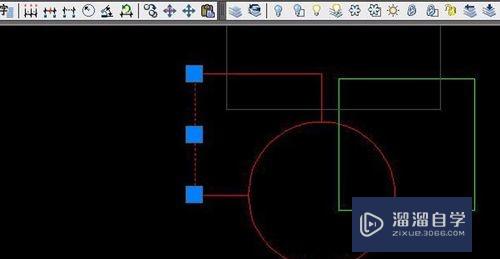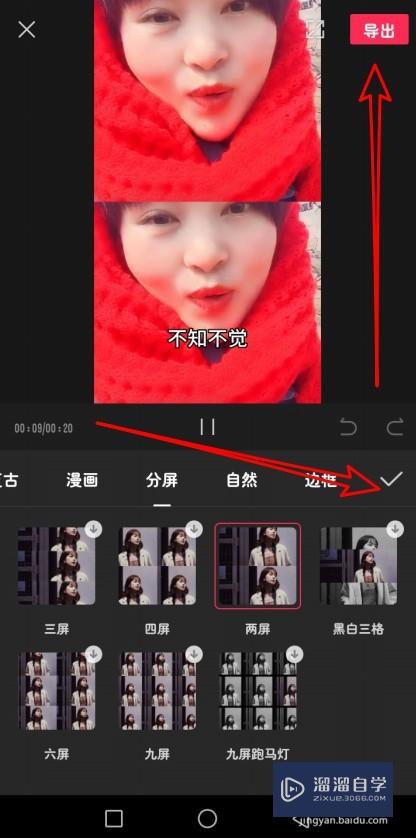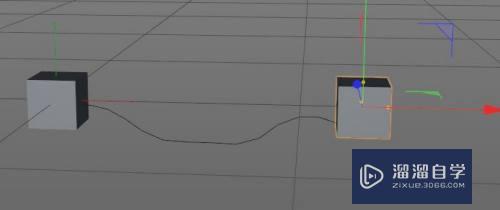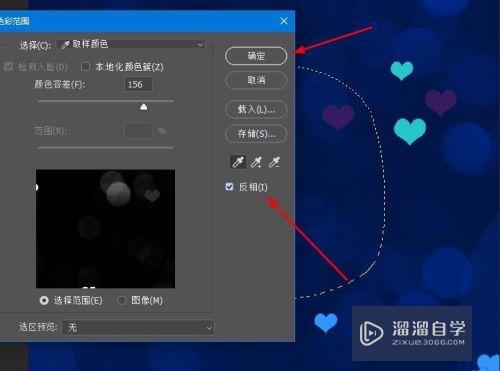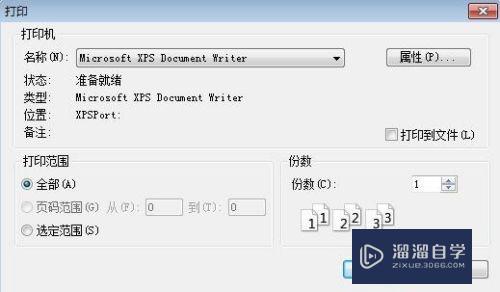CAD模型中怎么插入图框优质
CAD可以更轻松地解决最严峻的设计挑战。借助其自由形状设计工具能创建所想像的形状。不管是二维图纸还是三维建模。我们都会需要插图图款。来限制模型展示位置。下面一起来看看CAD模型中怎么插入图框的吧!
想学习更多的“CAD”教程吗?点击这里前往观看云渲染农场免费课程>>
工具/软件
硬件型号:联想ThinkPad P14s
系统版本:Windows7
所需软件:CAD2007
方法/步骤
第1步
新建CAD文件。选择GB-A3模版(根据实际需要选择合适图框大小)
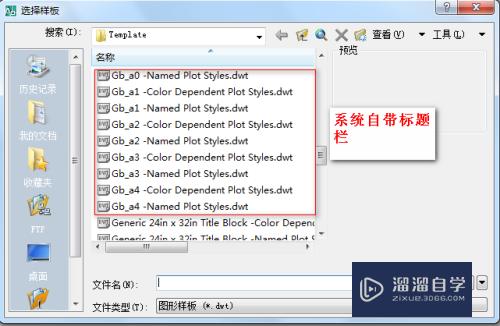
第2步
图框出现在布局里面

第3步
鼠标点击图框。选中。ctrl+c复制此图框
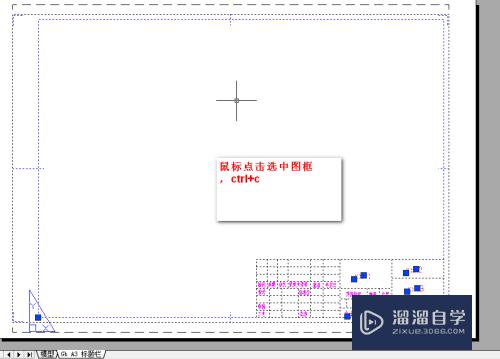
第4步
点击模型。切换到模型空间
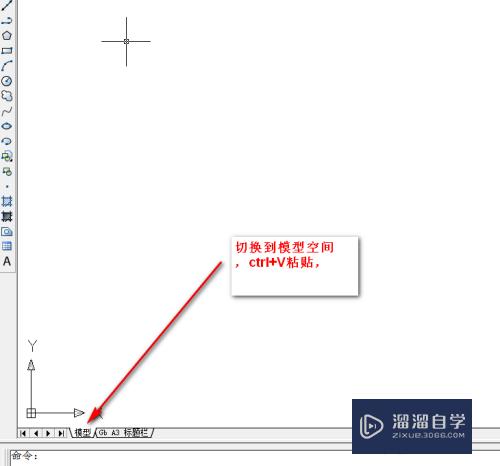
第5步
ctrl+v粘贴到图框内。插入点输入0。0
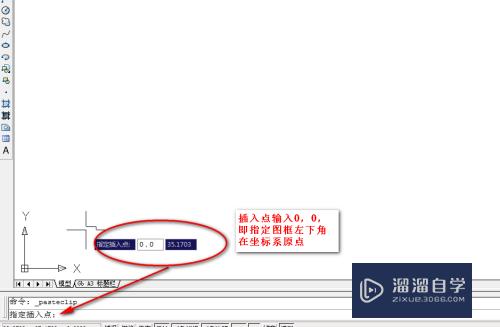
第6步
此时图框就出现在模型空间里
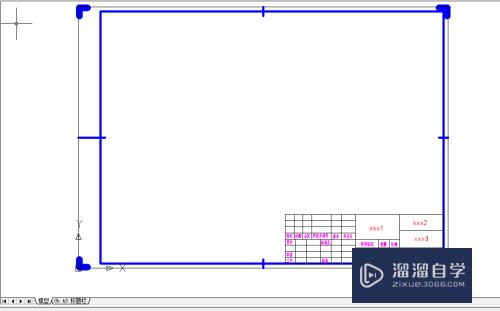
以上关于“CAD模型中怎么插入图框”的内容小渲今天就介绍到这里。希望这篇文章能够帮助到小伙伴们解决问题。如果觉得教程不详细的话。可以在本站搜索相关的教程学习哦!
更多精选教程文章推荐
以上是由资深渲染大师 小渲 整理编辑的,如果觉得对你有帮助,可以收藏或分享给身边的人
本文标题:CAD模型中怎么插入图框
本文地址:http://www.hszkedu.com/70416.html ,转载请注明来源:云渲染教程网
友情提示:本站内容均为网友发布,并不代表本站立场,如果本站的信息无意侵犯了您的版权,请联系我们及时处理,分享目的仅供大家学习与参考,不代表云渲染农场的立场!
本文地址:http://www.hszkedu.com/70416.html ,转载请注明来源:云渲染教程网
友情提示:本站内容均为网友发布,并不代表本站立场,如果本站的信息无意侵犯了您的版权,请联系我们及时处理,分享目的仅供大家学习与参考,不代表云渲染农场的立场!